Texas instruments TI-89 APPLICATION STATISTIQUES, TI-92 PLUS APPLICATION STATISTIQUES, VOYAGE 200 APPLICATION STATISTIQUES User Manual

TI-89 / TI-92 Plus / Voyage™ 200 Application Statistiques avec Éditeur de listes
Important
Instructions concernant l’installation
Assistance clientèle
D’accord de licence
Sommaire
L’application Statistiques avec Éditeur de listes (Stats/List Editor) procure à la TI-89 / TI-92 Plus / Voyage™ 200 PLT des capacités inférentielles et des fonctions statistiques évoluées grâce à une interface d’éditeur de listes facile à utiliser.
Avec Stats/List Editor, vous disposez véritablement de deux applications en une seule. L’éditeur de listes permet d’afficher des listes de données, de les modifier et de travailler avec elles. La partie Statistiques de l’application offre des capacités inférentielles de base et des fonctions statistiques évoluées. En utilisant conjointement les deux applications, vous pouvez visualiser et réaliser des analyses statistiques sur des listes de données.
Copyright © 1999–2002 Texas Instruments Incorporated
Important
Texas Instruments n’offre aucune garantie, expresse ou tacite, concernant notamment, mais pas exclusivement, la qualité de ses produits ou leur capacité à remplir quelque application que ce soit, qu’il s’agisse de programmes ou de documentation imprimée. Ces produits sont en conséquence vendus “tels quels”.
En aucun cas Texas Instruments ne pourra être tenu pour responsable des préjudices directs ou indirects, de quelque nature que ce soit, qui pourraient être liés ou dûs à l’achat ou à l’utilisation de ces produits. La responsabilité unique et exclusive de Texas Instruments, quelle que soit la nature de l’action, ne devra pas excéder le prix d’achat du présent équipement. En outre, Texas Instruments décline toute responsabilité en ce qui concerne les plaintes d’utilisateurs tiers.
Cette application graphique (APP) fait l'objet d'une licence. Consultez les termes et conditions d'accord de licence.
Instructions concernant l’installation
Pour obtenir des instructions détaillées sur l’installation de cette application, visitez le site de téléchargement du logiciel, àeducation.ti.com/guides.
Informations relatives aux services et à l'assistance Texas Instruments (TI)
Pour des informations d'ordre général
E-mail: ti-cares@ti.com
Téléphone : 1-800-TI-CARES (1-800-842-2737)
Aux Etats-Unis, au Canada, à Mexico, Puerto Rico et aux Iles vierges uniquement
Page d'accueil : education.ti.com
Pour les questions techniques
Téléphone: 1-972-917-8324
Pour l'assistance produit (matériel)
Clients aux Etats-Unis, au Canada, à Mexico, Puerto Rico et aux Iles vierges :
Contactez toujours l'assistance clientèle TI avant de retourner un produit pour réparation.
Autres clients : Consultez la notice fournie avec votre produit (matériel) ou contactez votre revendeur / distributeur TI local.
Accord de Licence Texas Instruments
EN INSTALLANT CE LOGICIEL, VOUS RECONNAISSEZ ETRE LIE PAR LES TERMES DU PRESENT ACCORD.
1.LICENCE: Texas Instruments Incorporated ("TI") vous concède le droit d’utiliser et de copier le(s) logiciel(s) (le "Produit Logiciel" ou le "Logiciel") contenu(s) sur cette disquette/CD/site Web. Vous, et tout autre utilisateur du présent logiciel, vous engagez à utiliser le Produit Logiciel exclusivement sur des calculatrices Texas Instruments.
2.RESTRICTIONS: vous n’êtes pas autorisé à reconstituer la logique du Produit Logiciel, à le décompiler ou à le désassembler. Vous n’êtes pas autorisé à vendre, louer ou donner à bail les copies du Logiciel que vous effectuez.
3.COPYRIGHT: le produit logiciel et toute documentation afférente sont protégés par des droits d’auteur. Si vous effectuez des copies, celles-ci doivent impérativement mentionner les informations relatives aux droits d’auteur, à la marque ou aux clauses de protection correspondantes.
4.GARANTIE: TI ne donne aucune garantie quant à l’absence d’erreurs dans le Produit Logiciel et la documentation afférente et à l’adaptation de ces derniers à un usage spécifique.LE PRODUIT LOGICIEL EST
FOURNI "TEL QUEL", SANS GARANTIE D’AUCUNE SORTE.
5.LIMITATIONS: TI ne donne aucune garantie ou condition, explicite ou implicite, y compris, mais sans toutefois s’y limiter, les garanties implicites de commercialisation ou d’adaptation à un usage spécifique, quant au Produit Logiciel.
EN AUCUN CAS, TI OU SES FOURNISSEURS NE POURRONT ETRE TENUS RESPONSABLES, QUE CE SOIT AU TITRE D’UNE ACTION EN RESPONSABILITE DELICTUELLE, EN RESPONSABILITE CONTRACTUELLE OU EN RESPONSABILITE CIVILE, DE TOUT DOMMAGE INDIRECT, FORTUIT OU CONSECUTIF, DE TOUTE PERTE DE BENEFICES OU DE DONNEES OU DE TOUTE INTERRUPTION D’ACTIVITE.
CERTAINS ETATS ET PROVINCES N’AUTORISANT PAS L’EXCLUSION OU LA LIMITATION DE RESPONSABILITE POUR LES DOMMAGES FORTUITS OU CONSECUTIFS, LES LIMITATIONS CI-DESSUS PEUVENT NE PAS VOUS CONCERNER.
SI VOUS ACCEPTEZ LES TERMES DE CET ACCORD DE LICENCE, CLIQUEZ SUR LE BOUTON "I ACCEPT"; SI VOUS LES REFUSEZ, CLIQUEZ SUR LE BOUTON "DECLINE" POUR FERMER LE PROGRAMME D’INSTALLATION.
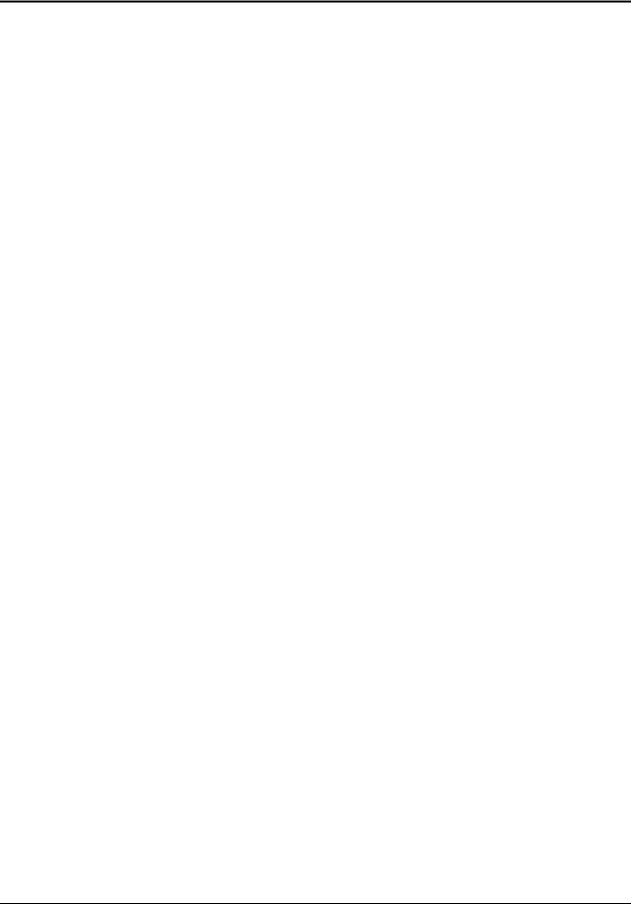
Sommaire |
|
Prise en main : à lire en premier ! |
|
Exécution et sortie de Stats/List Editor ............................................................................................ |
2 |
CATALOGUE de Stats/List Editor....................................................................................................... |
3 |
Écrans de Stats/List Editor .................................................................................................... ............. |
4 |
Exemple : Longueurs et périodes d’un pendule ............................................................................... |
5 |
Exemple : Saisie des données .................................................................................................... |
6 |
Exemple : Représentation graphique des données ................................................................... |
7 |
Exemple : Ajustement linéaire .................................................................................................... |
8 |
Exemple : Production d’un nuage de points constitué de valeurs résiduelles ....................... |
9 |
Exemple : Ajustement par une fonction puissance ................................................................. |
11 |
Exemple : Production d’un autre tracé de valeurs résiduelles avec les nouvelles données ... |
12 |
Exemple : Production des grandeurs des valeurs résiduelles.................................................. |
13 |
Exemple : Réalisation de prévisions avec le modèle............................................................... |
14 |
Messages d’erreur ............................................................................................................................. |
15 |
Éditeur de listes |
|
Utilisation de l’Éditeur de listes ............................................................................................. ........... |
18 |
Création de listes .............................................................................................................................. |
20 |
Suppression de listes ........................................................................................................................ |
21 |
Édition d’un élément d’une liste ....................................................................................................... |
23 |
Formules ............................................................................................................................................. |
24 |
ƒ Menu Tools |
|
Setup Editor........................................................................................................................................ |
28 |
Copy and Paste .................................................................................................................................. |
29 |
Clear a-z .............................................................................................................................................. |
30 |
Clear Editor......................................................................................................................................... |
31 |
Format ................................................................................................................................................. |
32 |
About................................................................................................................................................... |
33 |
„ Menu Plots |
|
Plot Setup ........................................................................................................................................... |
36 |
Norm Prob Plot (Graphe de probabilité normale) ........................................................................... |
38 |
PlotsOff (Graphes non affichés) et FnOff (Fonctions non affichées) ............................................ |
40 |
… Menu List |
|
Introduction ........................................................................................................................................ |
42 |
Menu Names ....................................................................................................................................... |
43 |
Menu Ops (Opérations) .................................................................................................................... |
44 |
Sort List .............................................................................................................................................. |
45 |
Sort List, Adjust All ..................................................................................................................... |
46 |
dim(............................................................................................................................................... |
47 |
Fill ................................................................................................................................................. |
48 |
seq( ............................................................................................................................................... |
49 |
cumSum( ...................................................................................................................................... |
50 |
@List( ............................................................................................................................................ |
51 |
augment( ...................................................................................................................................... |
52 |
left(................................................................................................................................................ |
53 |
mid(............................................................................................................................................... |
54 |
right( ............................................................................................................................................. |
55 |
TI-89 / TI-92 Plus / Voyage™ 200 PLT |
iv |
Statistiques avec Éditeur de listes App |
|
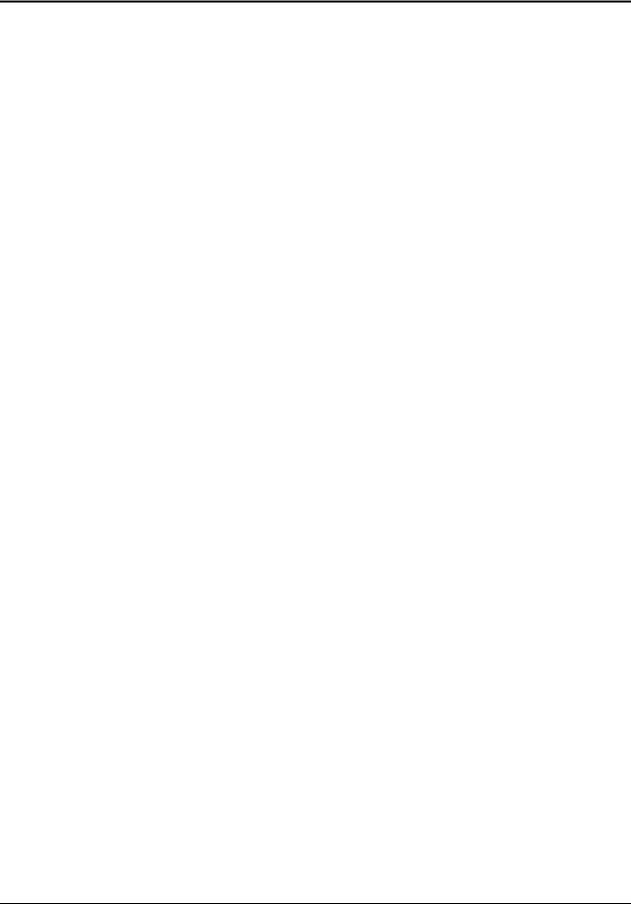
Menu Math .......................................................................................................................................... |
56 |
min(............................................................................................................................................... |
57 |
max( .............................................................................................................................................. |
58 |
mean(............................................................................................................................................ |
59 |
median(......................................................................................................................................... |
60 |
sum(.............................................................................................................................................. |
61 |
product(........................................................................................................................................ |
62 |
stdDev( ......................................................................................................................................... |
63 |
variance(....................................................................................................................................... |
64 |
stDevPop(..................................................................................................................................... |
65 |
varPop( ......................................................................................................................................... |
66 |
Attach List Formula ........................................................................................................................... |
67 |
Delete Item .......................................................................................................................................... |
68 |
† Menu Calc
Introduction ........................................................................................................................................ |
70 |
1.Var Stats (Statistiques à une variable)........................................................................................ .. |
71 |
2.Var Stats (Statistiques à deux variables)...................................................................................... |
73 |
Menu Regressions ............................................................................................................................. |
76 |
LinReg (a+bx) .............................................................................................................................. |
77 |
LinReg(ax+b) ............................................................................................................................... |
79 |
MedMed ........................................................................................................................................ |
81 |
QuadReg ...................................................................................................................................... |
83 |
CubicReg...................................................................................................................................... |
85 |
QuartReg ...................................................................................................................................... |
87 |
LnReg ........................................................................................................................................... |
89 |
ExpReg ......................................................................................................................................... |
91 |
PowerReg..................................................................................................................................... |
93 |
Logist83........................................................................................................................................ |
95 |
Logistiq ........................................................................................................................................ |
97 |
SinReg .......................................................................................................................................... |
99 |
MultReg ...................................................................................................................................... |
101 |
Menu Probability .............................................................................................................................. |
102 |
rand83( ....................................................................................................................................... |
103 |
nPr( ............................................................................................................................................. |
104 |
nCr( ............................................................................................................................................. |
105 |
! (factorial).................................................................................................................................. |
106 |
randInt( ....................................................................................................................................... |
107 |
.randNorm( ................................................................................................................................. |
108 |
randBin(...................................................................................................................................... |
109 |
randSamp(.................................................................................................................................. |
110 |
rand( ........................................................................................................................................... |
111 |
RandSeed................................................................................................................................... |
112 |
CorrMat (Matrice de corrélation).................................................................................................... |
113 |
Show Stats........................................................................................................................................ |
114 |
TI-89 / TI-92 Plus / Voyage™ 200 PLT |
v |
Statistiques avec Éditeur de listes App |
|
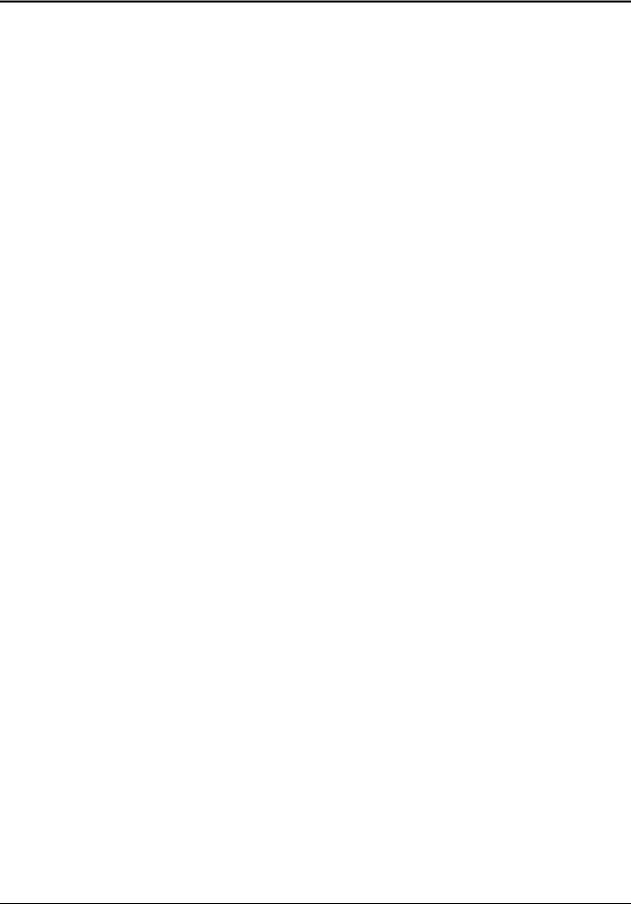
‡ Menu Distr (Distribution) |
|
Menu Shade ...................................................................................................................................... |
116 |
Shade Normal ............................................................................................................................ |
117 |
Shade t ....................................................................................................................................... |
118 |
Shade Chi-square...................................................................................................................... |
119 |
Shade F ...................................................................................................................................... |
120 |
Menu Inverse .................................................................................................................................... |
121 |
Inverse Normal .......................................................................................................................... |
122 |
Inverse t...................................................................................................................................... |
123 |
Inverse Chi-square .................................................................................................................... |
124 |
Inverse F..................................................................................................................................... |
125 |
Normal Pdf ........................................................................................................................................ |
126 |
Normal Cdf........................................................................................................................................ |
128 |
t Pdf ................................................................................................................................................... |
129 |
t Cdf................................................................................................................................................... |
131 |
Pdf Chi-carré.................................................................................................................................... |
132 |
Chi-square Cdf ................................................................................................................................. |
133 |
F Pdf .................................................................................................................................................. |
134 |
F Cdf.................................................................................................................................................. |
135 |
Binomial Pdf ..................................................................................................................................... |
136 |
Cdf Binomial ..................................................................................................................................... |
137 |
Poisson Pdf ...................................................................................................................................... |
138 |
Poisson Cdf ...................................................................................................................................... |
139 |
Geometric Pdf................................................................................................................................... |
140 |
Geometric Cdf .................................................................................................................................. |
141 |
ˆ Menu Tests |
|
Z-Test ................................................................................................................................................ |
144 |
T-Test ................................................................................................................................................ |
146 |
2-SampZTest..................................................................................................................................... |
148 |
2-SampTTest..................................................................................................................................... |
151 |
1-PropZTest ...................................................................................................................................... |
154 |
2-PropZTest ...................................................................................................................................... |
156 |
Chi2 GOF .......................................................................................................................................... |
158 |
Chi2 2-way ........................................................................................................................................ |
160 |
2-SampFTest..................................................................................................................................... |
163 |
LinRegTTest ..................................................................................................................................... |
165 |
MultRegTests.................................................................................................................................... |
168 |
ANOVA .............................................................................................................................................. |
171 |
ANOVA2-Way.................................................................................................................................... |
173 |
‰ Menu Ints (Intervalles) |
|
ZInterval ............................................................................................................................................ |
178 |
TInterval ............................................................................................................................................ |
180 |
2-SampZInt........................................................................................................................................ |
182 |
2-SampTInt........................................................................................................................................ |
184 |
1-PropZInt ......................................................................................................................................... |
186 |
2-PropZInt ......................................................................................................................................... |
188 |
LinRegTInt ........................................................................................................................................ |
190 |
MultRegInt ........................................................................................................................................ |
193 |
TI-89 / TI-92 Plus / Voyage™ 200 PLT |
vi |
Statistiques avec Éditeur de listes App |
|

Prise en main : à lire en premier !
Exécution et sortie de Stats/List Editor ............................................................................................ |
2 |
CATALOGUE de Stats/List Editor....................................................................................................... |
3 |
Écrans de Stats/List Editor .................................................................................................... ............. |
4 |
Exemple : Longueurs et périodes d’un pendule ............................................................................... |
5 |
Exemple : Saisie des données .................................................................................................... |
6 |
Exemple : Représentation graphique des données ................................................................... |
7 |
Exemple : Ajustement linéaire .................................................................................................... |
8 |
Exemple : Production d’un nuage de points constitué de valeurs résiduelles ....................... |
9 |
Exemple : Ajustement par une fonction puissance ................................................................. |
11 |
Exemple : Production d’un autre tracé de valeurs résiduelles avec les nouvelles données....... |
12 |
Exemple : Production des valeurs résiduelles ......................................................................... |
13 |
Exemple : Réalisation de prévisions à l’aide du modèle ......................................................... |
14 |
Messages d’erreur ............................................................................................................................. |
15 |
L’application Statistiques avec Éditeur de listes (Stats/List Editor) pour la TI-89 / TI-92 Plus / Voyage™ 200 PLT constitue deux applications en une seule. Stats/List Editor comprend un éditeur de listes qui permet de voir, d’éditer et de travailler avec les données statistiques de listes. Stats/List Editor offre également des fonctions statistiques inférientielles de base ainsi que des fonctions statistiques évoluées. Les deux applications travaillent conjointement pour vous permettre de visualiser et réaliser des analyses statistiques sur des listes de données.
Remarque : Vous devez régler votre TI-89 / TI-92 Plus / Voyage 200 PLT sur le mode AUTO ou APPROXIMATE lorsque vous utilisez l’application Stats/List Editor.
TI-89 / TI-92 Plus / Voyage™ 200 PLT Statistiques avec Éditeur de listes App |
Prise en main |
1 |
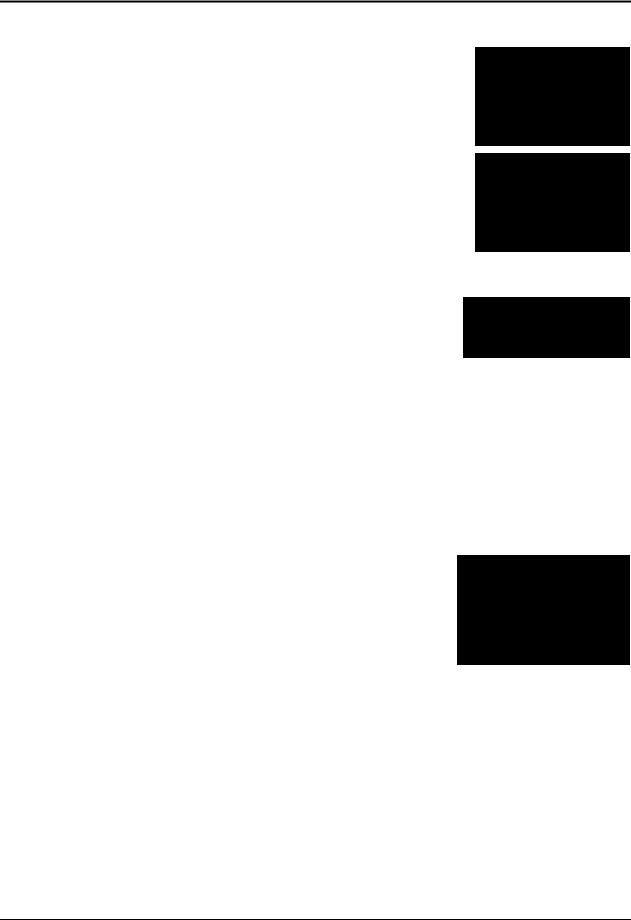
Exécution et sortie de Stats/List Editor
Exécution de Stats/List Editor
Après avoir installé Stats/List Editor :
1.Appuyez sur 9.
2.Mettez en surbrillance Stats/List Editor.
3.Appuyez sur ¸. La boîte de dialogue Folder Selection for Statistics Application apparaît.
4.Appuyez sur B pour afficher les dossiers du champ Select Current Folder. Mettez en surbrillance le dossier main et appuyez ensuite sur ¸ ¸.
Remarque : L’option Select Current Folder affiche toujours les noms de dossiers 1:main et 2:statvars, mais il n’affiche d’autres dossiers que si vous les avez créés précédemment. Le dossier statvars sert surtout à l’application Stats/List Editor. Il est recommandé d’utiliser le dossier main ou un dossier créé en tant que dossier courant. Reportez-vous au manuel pour avoir plus d’informations sur la création, la définition et la suppression des dossiers.
5.Appuyez sur ¸ après la sélection ou la création d’un dossier. L’éditeur de listes s’affiche.
Sortie de Stats/List Editor
Pour quitter Stats/List Editor et revenir à l’écran de calcul de la calculatrice :
¦Appuyez sur - l.
¦Appuyez sur ".
Conseil : Appuyez sur 2 a pour passer d’une application à l’autre.
Toutes les listes ou autres variables que vous (ou l’application) avez mémorisées au moyen de Stats/List Editor restent en mémoire. Les variables que vous avez créées sont mémorisées dans le dossier courant. Les variables générées par Stats/List Editor sont mémorisées dans le dossier STATVARS.
Conseil : Appuyez sur 2 ° dans tout écran de la calculatrice pour ouvrir le menu VAR-LINK [All].
TI-89 / TI-92 Plus / Voyage™ 200 PLT Statistiques avec Éditeur de listes App |
Prise en main |
2 |

CATALOGUE de Stats/List Editor
Accès au CATALOGUE Flash Apps
La plupart des fonctions statistiques fournies par l’application Stats/List Editor sont également disponibles dans l’écran de calcul et en cours de programmation.
Copiez n’importe quelle fonction ou instruction du CATALOG (y compris le Flash Apps CATALOG) et collez-la dans la ligne de saisie de l’écran précédent.
1. Pour accéder au Flash Apps CATALOG, appuyez sur :
¦ |
½ … (Flash Apps) |
pour la TIL89 |
¦ |
2 ½ … (Flash Apps) |
pour la TIL92 Plus / Voyage™ 200 PLT |
Le CATALOGUE avec toutes les fonctions Flash Apps s’affiche.
2.Utilisez les touches fléchées haut et bas (C D) pour déplacer le curseur (ú) sur la fonction Stats/List Editor que vous voulez utiliser.
3.Appuyez sur ¸ pour coller la fonction ou instruction dans la ligne de saisie de l’écran précédent : éditeur de listes, écran de calcul, programme, etc.
Conseil : Pour trouver rapidement un élément dans le CATALOGUE, appuyez sur la première lettre du nom de l’élément. (Il n’est pas nécessaire d’appuyer d’abord surj.) Le curseur (ú) se positionne sur le premier élément commençant par cette lettre. UtilisezC et D pour faire défiler le CATALOGUE jusqu’à obtention de l’élément recherché.
Explications concernant l’écran CATALOG
Pour résoudre les conflits des noms partagés avec d’autres applications, le nom de
l’application est combiné au nom de la fonction. Tel qu’il est affiché dans le Flash Apps CATALOG, le nom de l’application suit le nom de la fonctionbinomCdf(...TIStat. Placé dans la ligne de saisie, le nom de l’application précède le nom de la fonctionTIStat.binomCdf(.
Flash Apps CATALOG avec sélection de binomCdf( |
Éditeur de listes avec binomCdf( collé dans la ligne de saisie |
Nom de fonction (binomCdf) avec identification de l’application (TIStat)
Ligne d’état contenant la syntaxe de
Syntaxe
Nom de fonction (binomCdf) avec préfixe d’application (TIStat). Entrez les arguments ici.
Ligne d’état contenant la syntaxe de
Dans le CATALOG, la syntaxe de chaque fonction (intégralité des arguments et de la ponctuation nécessaires à l’exécution de la fonction) figure dans la ligne d’état pour vous aider à entrer correctement les arguments de la fonction. Ceci est particulièrement utile pour programmer.
Conseil : Appuyez sur ƒ (Aide) dans le CATALOGUE pour voir à plus grande échelle l’instruction syntaxique sélectionnée.
Exemple : binomCdf
N = Nombre |
INF = Limite inférieure |
|
|
d’essais |
|
|
|
|
N,P[,INF,SUP] |
|
|
P = Probabilité de succès |
SUP = Limite supérieure |
|
|
Remarques : Séparez toujours les arguments par des virgules. Les arguments entre crochets sont |
|||
optionnels. |
|
|
|
|
|
|
|
TI-89 / TI-92 Plus / Voyage™ 200 PLT Statistiques avec Éditeur de listes App |
Prise en main |
3 |
|
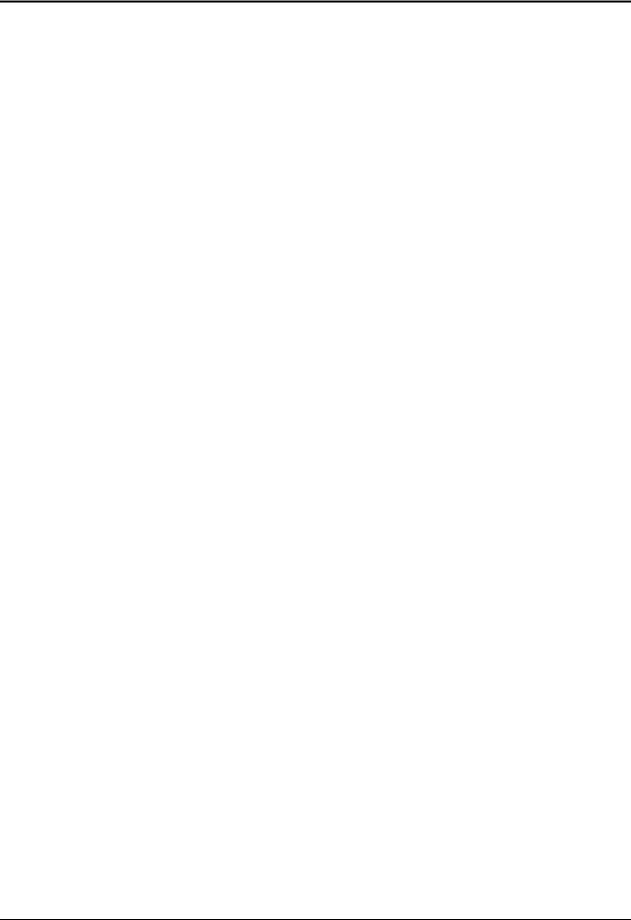
Écrans de Stats/List Editor
Explications concernant les écrans Stats/List Editor
Les trois écrans principaux utilisés dans Stats/List Editor sont indiqués ci-dessous.
Remarque : Tous les écrans de cette documentation sont ceux de la calculatrice TI-89. Les écrans de la TI-92 Plus / Voyage™ 200 PLT sont identiques.
éditeur de listes |
|
menus |
|
boîtes de dialogue |
|
|
|
|
|
|
|
|
|
|
Dans l’écran de l’éditeur de listes, vous pouvez :
¦Mémoriser, afficher et éditer les données d’entrée statistiques dans les listes.
¦Effectuer des analyses statistiques et mémoriser les résultats dans des listes de sortie.
Les menus vous permettent d’accéder à diverses opérations statistiques. Par exemple, le menu F4 (Calc) vous permet de calculer :
¦Des statistiques à une ou deux variables.
¦Plusieurs types de régressions : exponentielle, linéaire et quadratique.
Dans les boîtes de dialogue, s’affichent :
¦Des messages qui vous invitent à entrer les données.
¦Les résultats des calculs statistiques.
¦Des messages système.
L’écran de l’éditeur de listes sert à démarrer la plupart des procédures mentionnées dans ce manuel : il permet d’exécuter des instructions, d’effectuer des analyses statistiques et de voir les résultats.
TI-89 / TI-92 Plus / Voyage™ 200 PLT Statistiques avec Éditeur de listes App |
Prise en main |
4 |
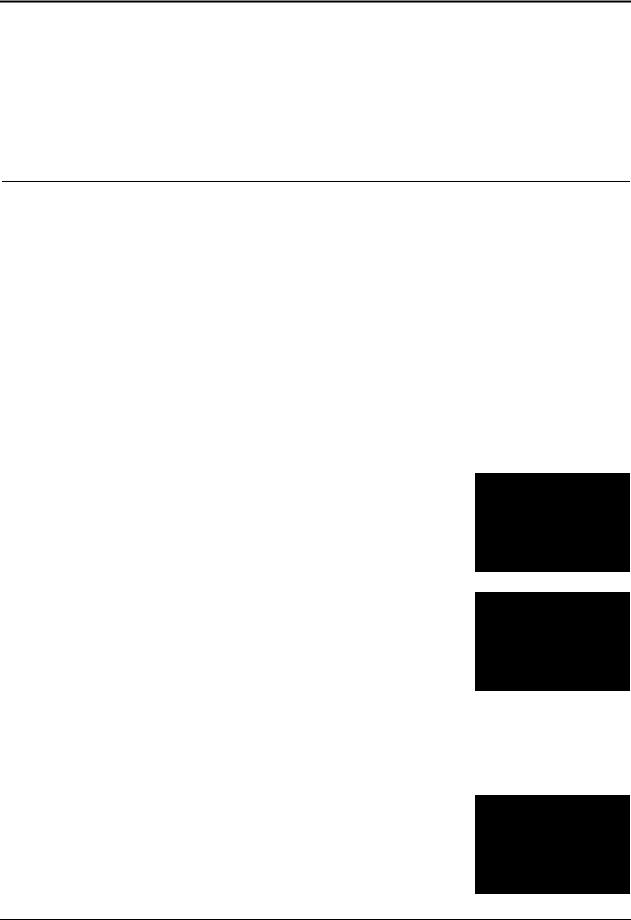
Exemple : Longueurs et périodes d’un pendule
Configuration du problème
Ceci est une introduction rapide à la résolution de problème avec Stats/List Editor. Vous trouverez des explications plus détaillées dans les chapitres suivants.
Un groupe d’étudiants essaie de déterminer la relation mathématique existant entre la longueur d’un pendule et sa période (oscillation complète du pendule). Le groupe construit un pendule simple avec une ficelle et des rondelles et le suspend au plafond. Il enregistre la période du pendule pour chacune des 12 longueurs de ficelle.
Longueur (cm) |
Temps (s) |
6.5 |
.51 |
11 |
.68 |
13.2 |
.73 |
15 |
.79 |
18 |
.88 |
23.1 |
.99 |
24.4 |
1.01 |
26.6 |
1.08 |
30.5 |
1.13 |
34.3 |
1.26 |
37.6 |
1.28 |
41.5 |
1.32 |
Configuration de l’éditeur de listes
1.Affichez l’écran de l’éditeur de listes.
2.Si nécessaire, appuyez sur z B et sélectionnez ensuite
1:Function pour régler le mode de représentation graphique sur
FUNCTION.
Appuyez sur ¸ pour revenir à l’écran de l’éditeur de listes.
3.Appuyez sur ƒ (Tools) et sélectionnez ensuite 3:Setup Editor pour afficher la boîte de dialogue Setup Editor.
4.Appuyez sur ¸ pour fermer la boîte de dialogue Setup Editor sans avoir entré un nom de liste dans le champ Lists To View.
Ceci retire toutes les listes de l’éditeur de listes et restaure les noms de listes list1 à list6 dans les colonnes 1 à 6.
Remarque : Retirer des listes de l’éditeur de listes ne les supprime pas de la mémoire. Par contre, effacer des éléments contenus dans des listes les supprime définitivement de la mémoire.
5.Si les éléments sont mémorisés dans la list1 ou list2, effacez-les. Déplacez le curseur rectangulaire sur list1 et appuyez ensuite sur ‘ B ‘ ¸ pour effacer list1 et list2.
TI-89 / TI-92 Plus / Voyage™ 200 PLT Statistiques avec Éditeur de listes App |
Prise en main |
5 |
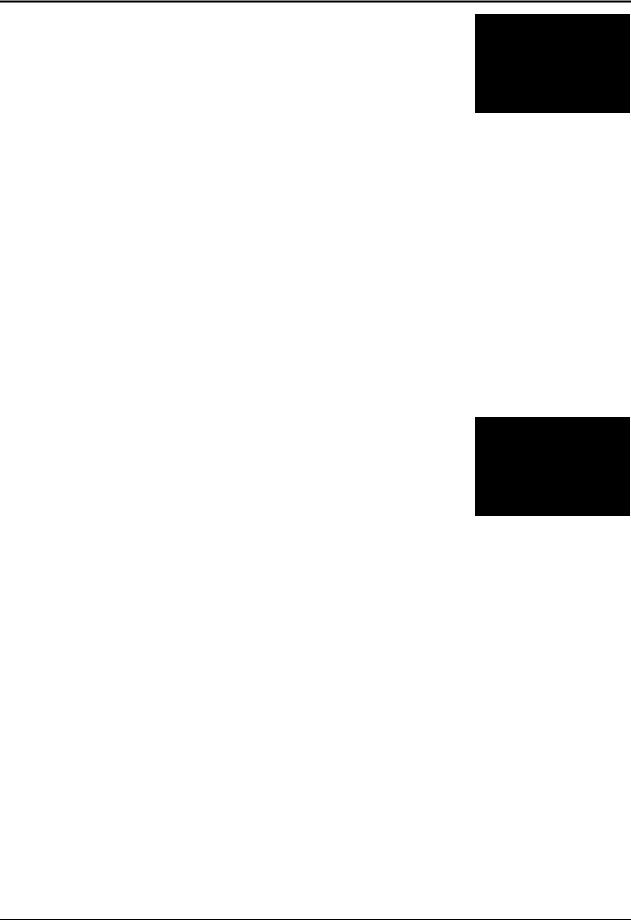
Exemple : Saisie des données
1.Utilisez les touches fléchées (A B C D) pour déplacer le curseur rectangulaire sur le premier élément de list1.
Appuyez sur 6 Ë 5 Í pour mémoriser la première longueur de ficelle du pendule (6.5 cm) dans list1. Le curseur rectangulaire se positionne sur la ligne suivante.
Répétez cette étape pour entrer chacune des 12 valeurs de la longueur de ficelle.
Longueur (cm) :
6.5
11
13.2
15
18
23.1
24.4
26.6
30.5
34.3
37.6
41.5
2.Utilisez les touches fléchées pour déplacer le curseur rectangulaire sur le premier élément de list2.
Appuyez sur Ë 51 Í pour mémoriser la première mesure du temps (.51 sec) dans list2 et déplacer le curseur rectangulaire sur la ligne suivante.
Répétez cette étape pour entrer chacune des 12 périodes.
Temps (s) :
.51
.68
.73
.79
.88
.99
1.01
1.08
1.13
1.26
1.28
1.32
TI-89 / TI-92 Plus / Voyage™ 200 PLT Statistiques avec Éditeur de listes App |
Prise en main |
6 |
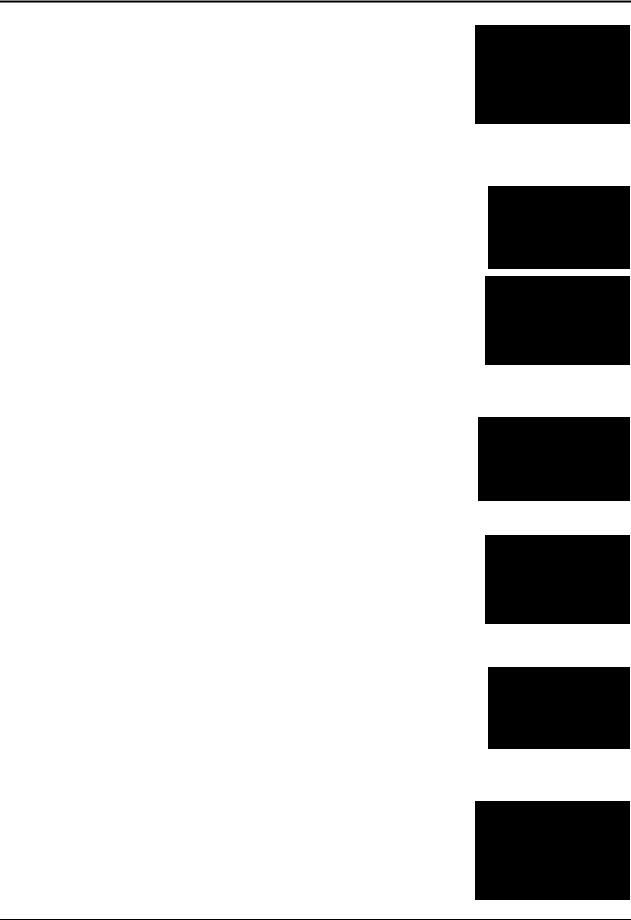
Exemple : Représentation graphique des données
1.Appuyez sur „ (Plots) pour afficher le menu F2 Plots.
2.Dans le menu F2 Plots :
¦Sélectionnez 3:PlotsOff pour désactiver tous les tracés.
¦Sélectionnez 4:FnOff pour désactiver toutes les fonctions Y =.
3.Appuyez sur „ (Plots). Sélectionnez 1:Plot Setup pour afficher la boîte de dialogue Plot Setup.
Remarque : Il est possible que votre boîte de dialogue Plot Setup soit légèrement différente de celle qui figure ici.
4.Mettez en surbrillance Plot 1 et appuyez sur ƒ(Define) pour afficher la boîte de dialogue Define Plot 1.
5.Si l’élément Scatter n’est pas affiché, appuyez sur B et sélectionnez
1:Scatter.
6.Appuyez sur D. Si l’élément Cross n’est pas affiché, appuyez sur B et sélectionnez 2:Cross (+) comme type de marque utilisé pour chaque point du nuage de points.
7.Appuyez sur D pour déplacer le curseur dans le champ x. Appuyez ensuite sur 2 ° pour afficher le menu VAR-LINK [All]. Mettez en surbrillance list1 et appuyez ensuite sur Í pour coller la list1 dans le champ de la valeur x.
Remarque : Si le contenu du dossier MAIN ne s’affiche pas, mettez en surbrillance le dossier MAIN et appuyez sur B pour le développer.
8.Appuyez sur D pour déplacer le curseur sur le champ de la valeur y. Appuyez ensuite sur 2 °pour afficher à nouveau le menu
VAR-LINK [All]. Mettez en surbrillance la list2 et appuyez sur Í pour coller list2 dans le champ de valeur y.
9.Appuyez sur D pour déplacer le curseur sur le champ Use Freq and Categories?. Si NO n’est pas affiché, appuyez sur B et réglez Use
Freq and Categories? sur NO.
10.Appuyez sur Í pour fermer la boîte de dialogue après l’enregistrement des changements. Plot1 est sélectionné.
Conseil : La touche ¸ évalue une expression, exécute une instruction ou sélectionne un élément du menu. Avec les entrées des exemples de ce manuel, vous devrez peut-être appuyer plus d’une fois sur ¸ pour calculer les résultats. Appuyez sur ¸ une première fois pour enregistrer vos informations et une seconde fois pour fermer la boîte de dialogue.
11.Appuyez sur ‡ (ZoomData) pour vérifier que la totalité du graphe est visible sur l’écran de la calculatrice et commencer à tracer les données.
Conseil : Pour revenir à l’éditeur de listes après avoir représenté une équation ou des données sous forme graphique, appuyez sur2 a.
TI-89 / TI-92 Plus / Voyage™ 200 PLT Statistiques avec Éditeur de listes App |
Prise en main |
7 |

Exemple : Ajustement linéaire
Le nuage de points des données temps / longueurs semble être à peu près linéaire. Vous pouvez donc effectuer un ajustement linéraire.
1. Appuyez sur 2 a pour revenir à l’éditeur de listes.
2.Appuyez sur † (Calc) et sélectionnez 3:Regressions pour afficher le menu Regressions. Sélectionnez ensuite 1:LinReg(a+bx) pour afficher la boîte de dialogue de saisie LinReg(a+bx).
Remarque : Cet exemple montre toutes les boîtes de dialogue sans mémorisation de liste. Il se peut que l’écran de votre calculatrice affiche des champs X List et Y List occupés.
3.Appuyez sur 2 ° pour afficher le menu VAR-LINK [All]. Mettez en surbrillance list1 et appuyez sur Í pour spécifier list1 pour le champ X List.
4.Appuyez sur D pour déplacer le curseur sur le champ Y List. Appuyez sur 2 ° pour afficher le menu VAR-LINK [All], mettez en surbrillance list2 et appuyez ensuite sur Í pour spécifier list2 pour Y List.
5.Appuyez sur D pour déplacer le curseur sur le champ Store RegEqn to et appuyez sur B. Mettez en surbrillance y1(x) et appuyez sur Í pour mémoriser l’expression de l’équation de régression contenue dans (RegEqn) dans la variable y1(x).
6.Gardez les valeurs par défaut de Freq, Category List et Include Categories, comme l’indique la boîte de dialogue LingReg(a+bx) sur la droite.
7.Appuyez sur Ípour exécuter la régression linéaire LinReg(a+bx) et afficher les résultats. La régression linéaire pour les données de
list1 et list2 est calculée. Les valeurs de a, b, r2 et r s’affichent. L’équation de la droite de régression est mémorisée dans Y1.
8.Appuyez sur Í. Les valeurs résiduelles sont calculées et mémorisées automatiquement dans la liste resid, qui est ensuite collée dans la dernière colonne de l’éditeur de listes.
Remarque : Pour empêcher que la liste résid ne soit collée à la fin de l’éditeur de listes, appuyez sur ƒ 9:Format pour afficher la boîte de dialogue FORMATS, réglez l’option Results->Editor sur NO et appuyez ensuite sur Í. La variable résid est alors mémorisée dans le dossier STATVARS.
9.Appuyez sur ¥ % pour représenter les données sous forme graphique. La droite de régression et le nuage de points s’affichent.
TI-89 / TI-92 Plus / Voyage™ 200 PLT Statistiques avec Éditeur de listes App |
Prise en main |
8 |
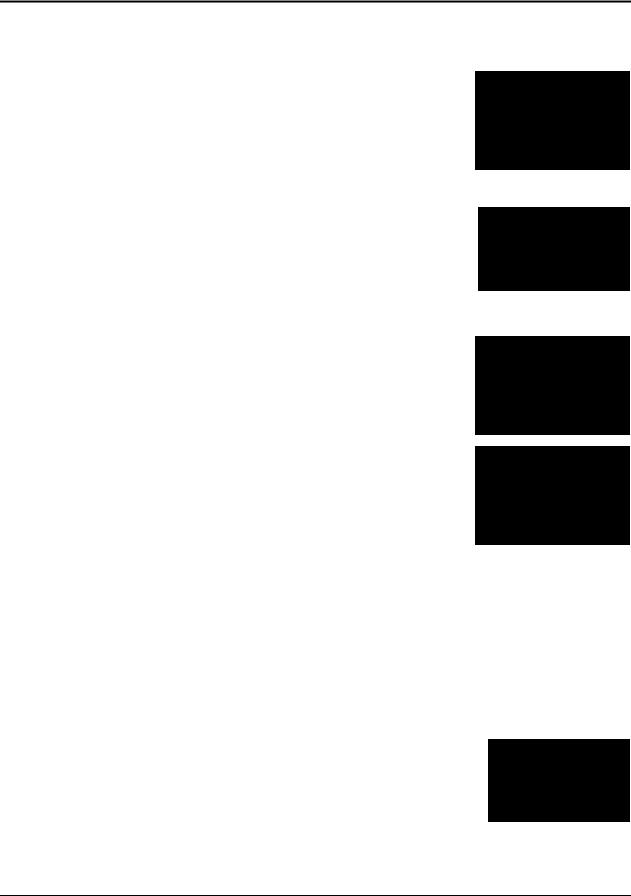
Exemple : Production d’un nuage de points constitué de valeurs résiduelles
La droite de régression semble bien s’ajuster à la partie centrale du nuage de points. Toutefois, un tracé des valeurs résiduelles donnera plus d’informations sur cet ajustement.
1.Appuyez sur 2 a pour revenir à l’éditeur de listes. Utilisez les touches fléchées pour déplacer le curseur sur list3.
Appuyez sur y /. La troisième colonne s’affiche sans nom de liste et les listes restantes se décalent d’une colonne vers la droite. L’invite Name= s’affiche dans la ligne de saisie et le verrouillage-alpha est activé.
2.Appuyez sur …(List) et sélectionnez 1:Names pour afficher le menu VAR-LINK [All]. Mettez en surbrillance la variable resid qui est mémorisée dans le dossier STATVARS.
Remarque : Si le contenu du dossier STATVARS ne s’affiche pas, mettez en surbrillance le dossier STATVARS et appuyez sur B pour le développer. Vous pouvez alors accéder à la variable résid.
3.Appuyez sur Í pour coller resid dans la ligne de saisie.
Remarque : Remarquez le nom du chemin dans la ligne de saisie. Si vous collez le nom d’une variable qui est ailleurs que dans le dossier courant, le nom du chemin de la variable est également collé.
4.Appuyez sur Í. La liste resid se déplace de la dernière à la troisième colonne de l’éditeur de listes.
Remarquez que les trois premières valeurs résiduelles sont négatives. Elles correspondent aux plus petites longueurs de ficelle du pendule de list1. Les cinq valeurs résiduelles suivantes sont positives et trois des quatre dernières sont négatives. Les dernières correspondent aux plus grandes longueurs de ficelle de list1. La représentation graphique des valeurs résiduelles montre ce modèle plus clairement.
5.Désactivez tous les graphes et fonctions.
¦Appuyez sur „ (Plots) et sélectionnez 3:PlotsOff pour désactiver tous les graphes.
¦Appuyez sur „(Plots) et sélectionnez 4:FnOff pour désactiver toutes les fonctions Y =.
6.Appuyez sur „ (Plots) et sélectionnez 1:Plot Setup pour afficher la boîte de dialogue Plot Setup.
TI-89 / TI-92 Plus / Voyage™ 200 PLT Statistiques avec Éditeur de listes App |
Prise en main |
9 |
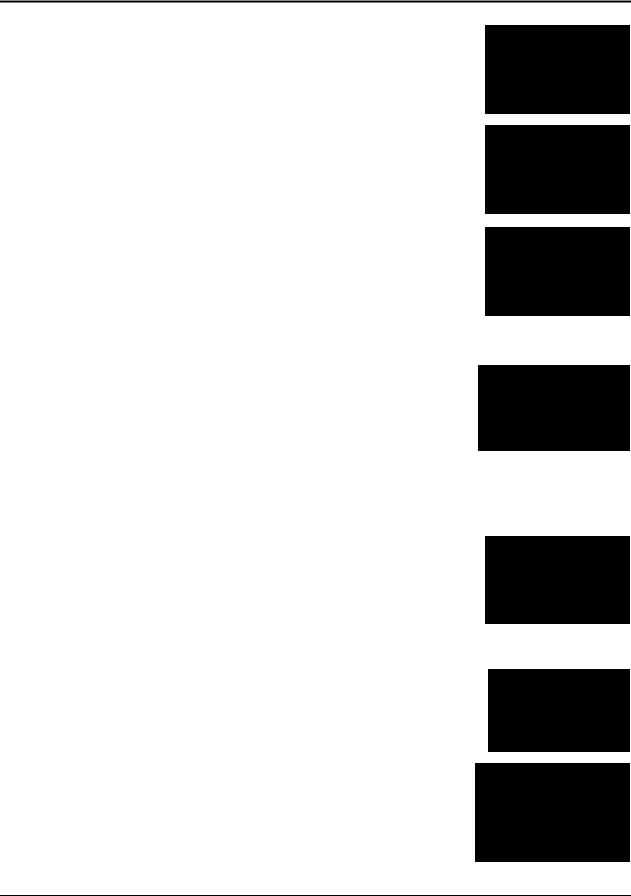
Exemple : Production d’un nuage de point constitué de valeurs résiduelles(suite)
7.Mettez en surbrillance Plot2 et appuyez sur ƒ(Define). La boîte de dialogue Define Plot 2 s’affiche.
8.Si l’élément Scatter n’est pas déjà sélectionné, appuyez sur B et sélectionnez 1:Scatter.
9.Appuyez sur D. Si l’élément Box n’est pas déjà sélectionné, appuyez sur B et sélectionnez 1:Box pour utiliser la marque Box (è) pour chaque point du nuage de points.
10.Appuyez sur D pour déplacer le curseur sur le champ x. Appuyez sur 2 ° pour afficher le menu VAR-LINK [All]. Mettez en surbrillance list1 (dans le dossier MAIN) et appuyez sur Í pour spécifier list1 pour le champ de valeur x.
Remarque : Si le contenu du dossier MAIN ne s’affiche pas, mettez en surbrillance le dossier MAIN et appuyez ensuite sur B pour le développer.
11.Appuyez sur D pour déplacer le curseur sur le champ y. Appuyez sur 2 ° pour afficher le menu VAR-LINK [All]. Mettez en surbrillance la variable resid (dans le dossier STATVARS).
Conseil : Si le dossier MAIN est développé, mettez MAIN en surbrillance et appuyez ensuite sur A pour réduire le dossier. Vous pouvez alors accéder facilement au dossier STATVARS. En outre, vous pouvez taper une lettre pour faire défiler la liste. S’il y a des noms de variables qui commencent par cette lettre, le curseur se déplace pour mettre en surbrillance le premier de ces noms de variables.
12.Appuyez sur Í pour désigner statvars/resid comme variable du champ y.
Remarque : Si vous collez un nom de variable qui n’est pas dans le dossier courant, le nom de chemin de la variable est également collé.
13.Si nécessaire, appuyez sur D et réglez l’option Use Freq and Categories? sur NO.
14.Appuyez sur Í pour fermer la boîte de dialogue avec les changements enregistrés. Plot2 est sélectionné.
15.Appuyez sur ‡ (ZoomData). L’ajustement de la fenêtre de tracé est automatique et Plot2 s’affiche.
Ceci est le nuage des points des valeurs résiduelles.
TI-89 / TI-92 Plus / Voyage™ 200 PLT Statistiques avec Éditeur de listes App |
Prise en main 10 |
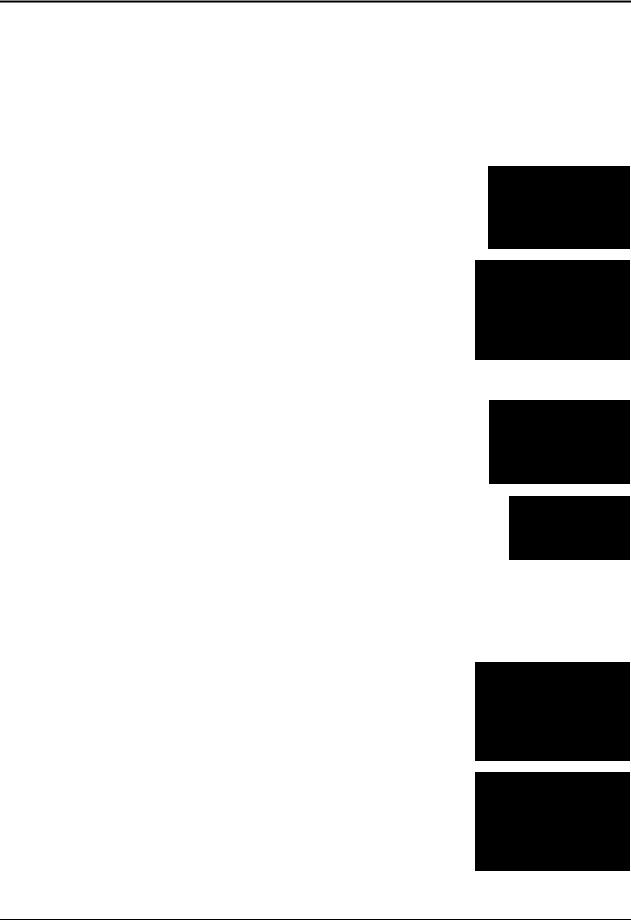
Exemple : Ajustement par une fonction puissance
Observez le modèle des valeurs résiduelles : un groupe de valeurs résiduelles négatives, puis un groupe de valeurs résiduelles positives, enfin un autre groupe de valeurs résiduelles négatives. Le modèle des valeurs résiduelles indique une courbure que le modèle linéaire n’a pas pu prendre en compte. Le tracé des valeurs résiduelles fait ressortir une courbure descendante, aussi un modèle suivant une courbure descendante conviendrait mieux. Peut-être qu’une fonction telle que la racine carrée conviendrait. Essayez un ajustement par une fonction de la forme y = a ä xb.
1.Appuyez sur 2 a pour revenir à l’éditeur de listes.
2.Appuyez sur „ (Plots) et sélectionnez 1:Plot Setup pour afficher la boîte de dialogue Plot Setup. Mettez en surbrillance Plot 1 et appuyez sur † Ÿ pour l’activer. Appuyez sur D † Ÿ pour désactiver Plot 2.
3.Appuyez sur ‡ (ZoomData). L’ajustement de la fenêtre de tracé est automatique et le nuage de points initial des données temps / longueurs (Plot1) s’affiche.
4.Appuyez sur 2 a pour revenir à l’éditeur de listes.
5.Appuyez sur † (Calc) et sélectionnez 3:Regressions. Sélectionnez ensuite 9:PowerReg pour afficher la boîte de dialogue de saisie
PowerReg. X List et Y List doivent contenir les listes correctes (list1 et list2) pour permettre le calcul de cette régression puissance. (Voir les arguments indiqués sur la droite.)
6.Appuyez sur Í pour fermer la boîte de dialogue et calculer la régression puissance.
Les valeurs de a, b, r2 et r s’affichent dans la boîte de dialogue de sortie PowerReg. L’équation de régression puissance est mémorisée dans Y1. Les valeurs résiduelles de la régression puissance sont
calculées et placées dans la liste resid. Le contenu précédent de resid est remplacé par les nouvelles données. Les valeurs résiduelles associées à l’ajustement linéaire des données transformées sont calculées et placées dans la liste residt.
7.Appuyez sur Í pour fermer la boîte de dialogue et revenir à l’éditeur de listes.
Remarque : Si l’option Results->Editor de la boîte de dialogue
ƒ (Formats) est réglée surON, resid et residt sont collées à la fin de l’éditeur de listes.
8.Appuyez sur ¥ s. La courbe de régression et le nuage de points s’affichent.
TI-89 / TI-92 Plus / Voyage™ 200 PLT Statistiques avec Éditeur de listes App |
Prise en main 11 |
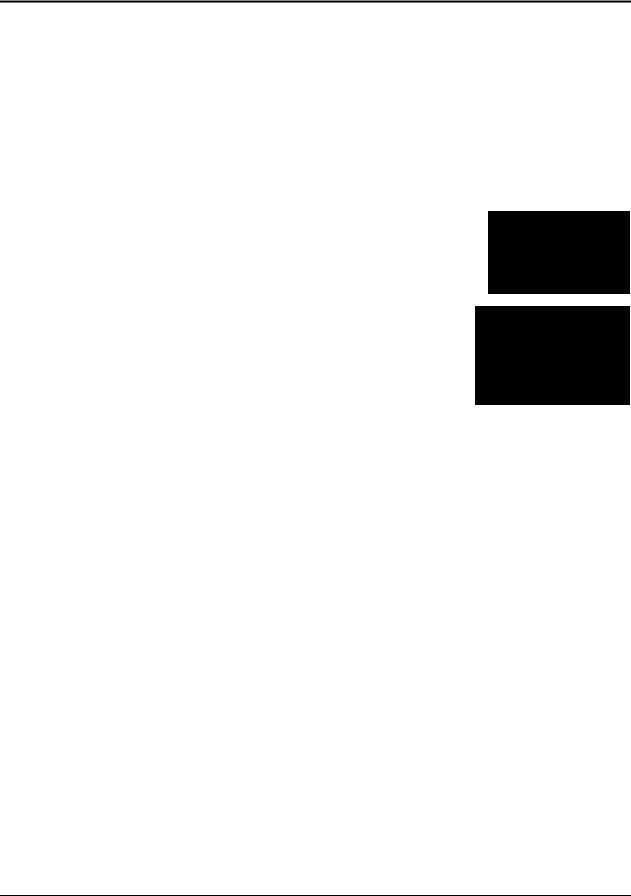
Exemple : Production d’un autre tracé de valeurs résiduelles avec les nouvelles données
La nouvelle fonction y1=.192283 … x^.522498 semble bien s’ajuster aux données. Pour obtenir plus d’informations, examinez un tracé des valeurs résiduelles.
1.Appuyez sur 2 a pour revenir à l’éditeur de listes.
2.Désactivez tous les graphes et toutes les fonctions.
¦Appuyez sur „ (Plots) et sélectionnez 3:PlotsOff pour désactiver tous les graphes.
¦Appuyez sur „(Plots) et sélectionnez 4:FnOff pour désactiver toutes les fonctions Y =.
3.Appuyez sur „ (Plots) et sélectionnez 1:Plot Setup pour afficher la boîte de dialogue Plot Setup. Mettez en surbrillance Plot 2 et appuyez sur † Ÿ pour le sélectionner.
4.Appuyez sur ‡ (ZoomData). L’ajustement de la fenêtre de
tracé est automatique et Plot2 s’affiche. C’est un nuage de points des valeurs résiduelles.
Le nouveau tracé des valeurs résiduelles montre que les valeurs résiduelles ont un signe aléatoire et qu’elles augmentent en valeur absolue de pair avec la longueur de la ficelle.
TI-89 / TI-92 Plus / Voyage™ 200 PLT Statistiques avec Éditeur de listes App |
Prise en main 12 |
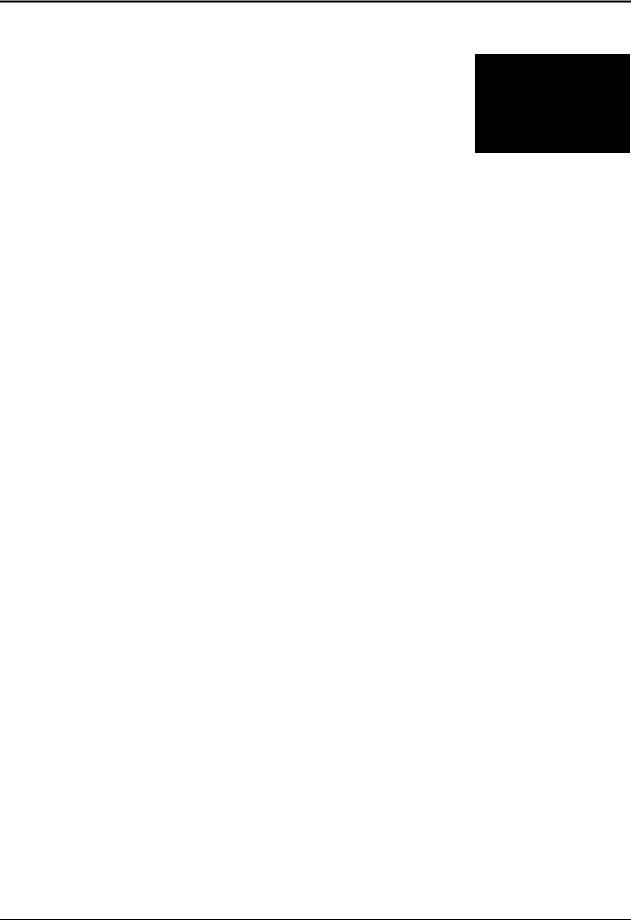
Exemple : Production des grandeurs des valeurs résiduelles
Pour examiner la grandeur des valeurs résiduelles, procédez ainsi :
1.Appuyez sur … (Trace).
2.Appuyez sur B et A pour tracer les données. Observez les valeurs de y à chaque point.
Avec ce modèle, la plus grande valeur résiduelle positive est d’environ .041 et la plus petite valeur résiduelle négative est d’environ L.027. Toutes les autres valeurs résiduelles ont une valeur absolue inférieure à .02.
TI-89 / TI-92 Plus / Voyage™ 200 PLT Statistiques avec Éditeur de listes App |
Prise en main 13 |
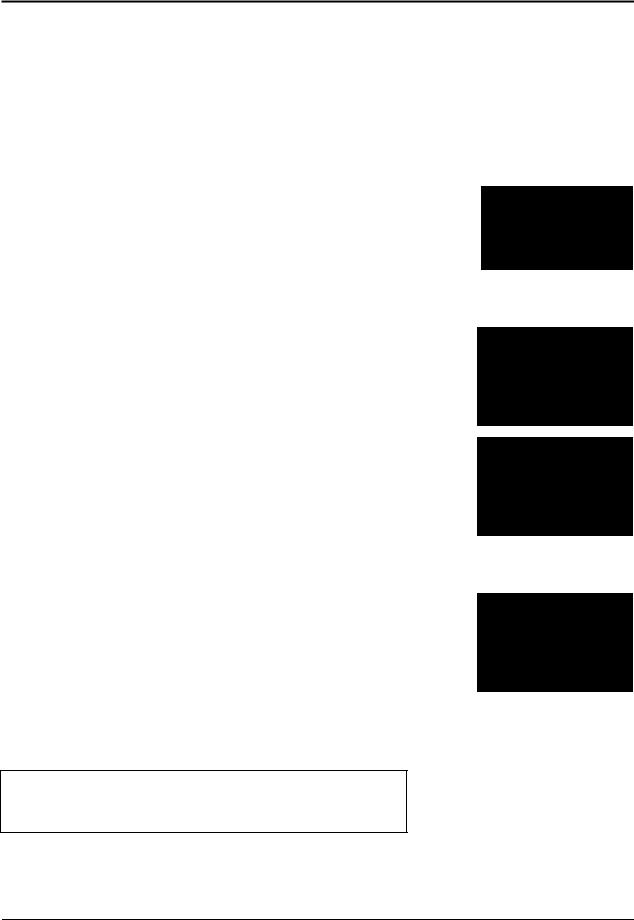
Exemple : Réalisation de prévisions avec le modèle
Maintenant que vous disposez d’un bon modèle pour la relation entre longueur et période, vous pouvez l’utiliser pour prévoir la période correspondant à une longueur de ficelle donnée. Pour prévoir les périodes d’un pendule dont les longueurs de ficelle sont de 20 cm et 50 cm, procédez comme suit :
1. Pour afficher l’écran de calcul :
¦ |
Appuyez sur " |
pour la TI-89 |
¦ |
Appuyez sur ¥ " |
pour la TI-92 Plus |
¦ |
Appuyez sur ¥ " pour la Voyage™ 200 PLT |
|
2.Appuyez sur 2 ° pour afficher le menu VAR-LINK [All]. Mettez en surbrillance la variable y1.
Remarque : Si le contenu du dossier MAIN ne s’affiche pas, mettez en surbrillance le dossier MAIN et appuyez ensuite sur B pour le développer. Vous pouvez alors accéder à y1.
3.Appuyez sur ¸ pour coller y1( dans la ligne de saisie située dans l’écran de calcul.
4.Tapez 20 et appuyez sur ¤ pour entrer une longueur de ficelle de 20 cm. Appuyez sur Í.
Sur la base de l’analyse des valeurs résiduelles, nous pouvons envisager que la prévision d’environ 0.92 seconde sera à environ 0.02 seconde de la valeur réelle.
5.Puisque la dernière entrée est encore en surbrillance, appuyez sur B A A 0 5 pour changer la longueur de ficelle et la régler sur 50 cm.
6.Appuyez sur Í pour calculer le temps prévu (1.48 seconde environ).
Puisqu’une longueur de ficelle de 50 cm dépasse les longueurs de l’ensemble de données et puisque les valeurs résiduelles semblent augmenter de pair avec la longueur de la ficelle, nous pouvons nous attendre à ce que cette prévision génère une marge d’erreur plus importante.
Tiré du document Contemporary Precalculus through Applications
Copyright 1999,1992. Everyday Learning Corporation
Ensemble d’exercices du Chapitre 1 . Data Analysis One, pages 21, 22 et 23
TI-89 / TI-92 Plus / Voyage™ 200 PLT Statistiques avec Éditeur de listes App |
Prise en main 14 |

Messages d’erreur
Cette section décrit les messages d’erreur qui s’affichent quand des erreurs internes ou de saisie se produisent dans l’application Stats/List Editor.
Message d’erreur |
Description |
Problem accessing |
La variable de fichier zzconfig est vraisemblablement verrouillée, |
configuration file, zzconfig, |
archivée ou altérée. Ce problème empêche Stats/List Editor d’accéder |
in your current folder. |
au fichier de configuration. |
Variable is locked, protected, |
Pour remédier au problème, déverrouillez ou désarchivez la variable. Si |
archived, or corrupted. |
elle n’est pas verrouillée ou archivée, supprimez zzconfig du dossier |
|
|
|
courant. |
|
• Appuyez sur 2 °. |
|
• Mettez en surbrillance la variable zzconfig et appuyez sur ƒ |
|
(Manage). Sélectionnez 1:Delete pour afficher la boîte de dialogue |
|
VAR-LINK. |
|
• Appuyez sur ¸ pour supprimer la variable. |
|
|
Problem accessing |
La fonction shostat a été appelée à partir du menu † (Calc) ou de |
STATVARS\\shostat. Please |
l’écran de calcul. La fonction n’a pas fonctionné correctement. |
delete the variable. |
Pour remédier au problème, supprimez la variable shostat du dossier |
|
|
|
STATVARS. |
|
• Appuyez sur 2 °. |
|
• Mettez en surbrillance la variable shostat et appuyez sur ƒ |
|
(Manage). Sélectionnez 1:Delete pour afficher la boîte de dialogue |
|
VAR-LINK. |
|
• Appuyez sur ¸ pour supprimer la variable. |
|
|
All plot numbers are in use. |
Pour remédier au problème, vous devez effacer tous les graphes |
Clear unnecessary plots. |
inutiles. |
|
• Appuyez sur „ (Plots) et sélectionnez 1:Plot Setup pour afficher la |
|
boîte de dialogue Plot Setup. |
|
• Mettez en surbrillance tous les graphes inutiles et appuyez sur |
|
… (Clear). |
|
|
TI-89 / TI-92 Plus / Voyage™ 200 PLT Statistiques avec Éditeur de listes App |
Prise en main 15 |

TI-89 / TI-92 Plus / Voyage™ 200 PLT Statistiques avec Éditeur de listes App |
Prise en main 16 |
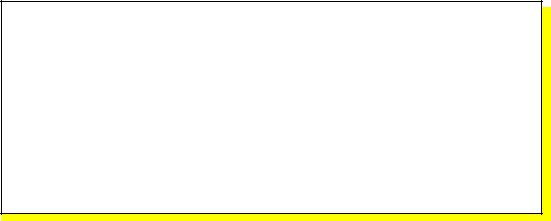
Éditeur de listes
Utilisation de l’Éditeur de listes ............................................................................................. ........... |
18 |
Création de listes .............................................................................................................................. |
20 |
Suppression de listes ........................................................................................................................ |
21 |
Édition d’un élément d’une liste ....................................................................................................... |
22 |
Formules ............................................................................................................................................. |
24 |
Ce chapitre contient des exemples qui illustrent les caractéristiques des listes de l’application Stats/List Editor. Vous trouverez plus d’informations concernant les listes au chapitre … Menu Liste.
|
|
|
|
|
|
|
|
TI-89 / TI-92 Plus / Voyage™ 200 PLT Statistiques avec Éditeur de listes App |
Éditeur de listes 17 |
||
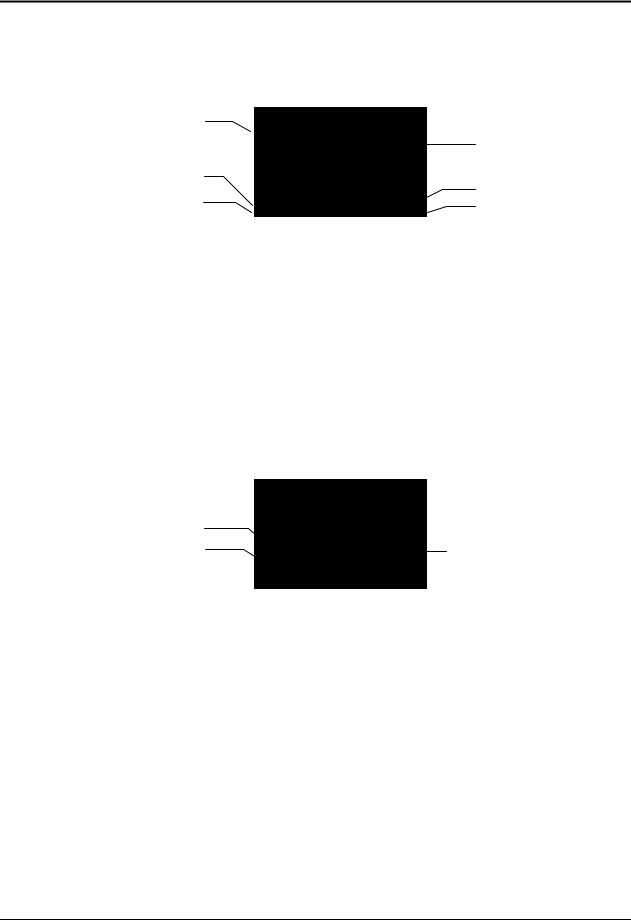
Utilisation de l’Éditeur de listes
L’écran de l’Éditeur de listes
Les données utilisées pour la plupart des analyses statistiques de l’application Stats/List Editor sont mémorisées dans les variables de listes. Stats/List Editor fournit six variables de listes en mémoire, list1 à list6.
Les noms de listes sont affichés ici.
La ligne de saisie contient le nom de liste et l’élément en
Ligne d’état
Les éléments de la liste sont affichés ici.
Colonne courante : 1
Nombre de listes ouvertes : 6
Ligne du haut Les listes, de list1 à list6, sont mémorisées dans les colonnes 1 à 6 après remise à zéro de la mémoire.
Zone du centre Sur la TI-89, cette zone affiche jusqu’à six éléments de quatre listes au maximum. Sur la TI-92 Plus / Voyage™ 200 PLT, elle affiche jusqu’à huit éléments de six listes au maximum.
Ligne de saisie La saisie des données s’effectue exclusivement sur cette ligne. Les caractéristiques de la ligne de saisie changent selon le contexte actuel : affichage des éléments, édition des éléments, affichage des noms ou saisie d’un nom.
Déplacement autour de l’écran de l’Éditeur de listes
Dans le contexte d’affichage des éléments, la ligne de saisie affiche le nom de la liste, la position de l’élément courant dans cette liste ainsi que la valeur complète de l’élément courant, jusqu’à
16 caractères à la fois pour la TI-89 et 20 caractères à la fois pour la TI-92 Plus. Des points de suspension (...) indiquent que l’élément dépasse 16 ou 20 caractères, en fonction de la calculatrice.
Position de l’élément de la liste mis en surbrillance dans la liste : 3
Nom de la liste : list2
Valeur complète de l’élément de liste courant (mis en surbrillance) : 45
Le tableau suivant indique les frappes de touches qui permettent de se déplacer rapidement dans l’écran de l’éditeur de listes.
|
Sur la TI-89 |
Sur la TI-92 Plus / |
Pour : |
appuyez sur : |
Voyage 200 PLT |
|
|
appuyez sur : |
|
|
|
Déplacer le curseur en bas d’une liste. |
¥ D |
¥ D |
|
|
|
Déplacer le curseur en haut d’une liste. |
¥ C |
¥ C |
|
|
|
Faire défiler vers le bas six éléments sur la TI-89 ou huit |
2 D |
2 D |
éléments sur la TI-92 Plus / Voyage 200 PLT. |
|
|
|
|
|
Faire défiler vers le haut six éléments sur la TI-89 ou huit |
2 C |
2 C |
éléments sur la TI-92 Plus / Voyage 200 PLT. |
|
|
|
|
|
Supprimer un élément d’une liste. |
0 ou ¥ 8 |
0 ou ¥ 8 |
Insérer un nouvel élément. (Zéro est la valeur par défaut de ce |
y [INS] |
y [INS] |
nouvel élément.) |
|
|
|
|
|
Accéder à la première liste de l’éditeur de listes. |
¥ A |
¥ A |
|
|
|
Accéder à la dernière liste de l’éditeur de listes. |
¥ B |
¥ B |
|
|
|
TI-89 / TI-92 Plus / Voyage™ 200 PLT Statistiques avec Éditeur de listes App |
Éditeur de listes 18 |
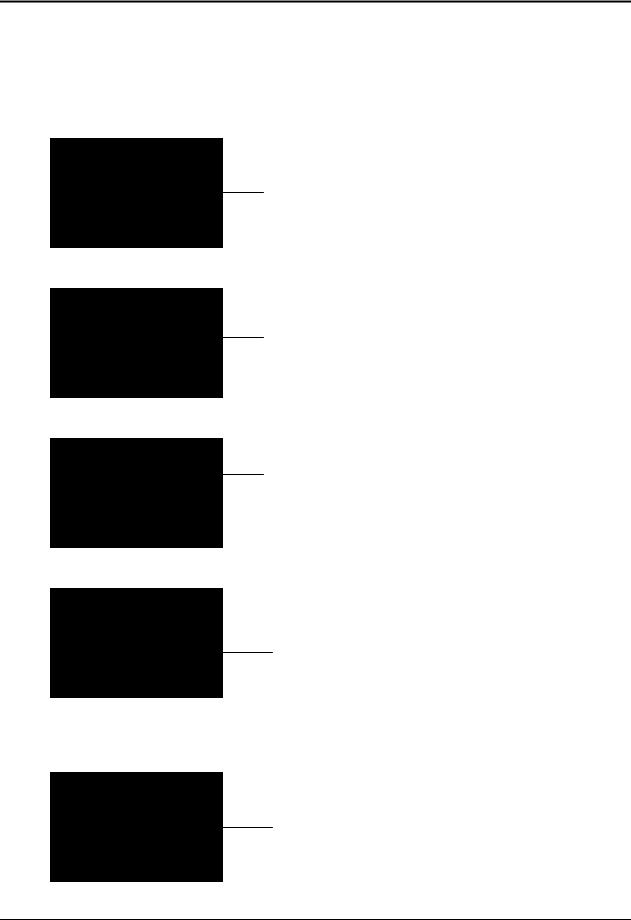
Utilisation de l’Éditeur de listes (suite)
Commutation des contextes de l’Éditeur de listes
L’Éditeur de listes a quatre contextes : affichage des éléments, édition des éléments, affichage des noms et saisie d’un nom. L’Éditeur de listes s’affiche d’abord dans le contexte d’affichage des éléments.
Affichage des noms Appuyez sur C pour déplacer le curseur sur un nom de la liste.
Le nom de la liste est en surbrillance. Appuyez sur B et A pour voir les noms de listes mémorisés dans d’autres colonnes de l’éditeur de listes.
Édition des éléments Appuyez sur Í.
Le nom de la liste est encore en surbrillance. Les éléments de la liste sont aussi mis en surbrillance dans la ligne de saisie. Vous pouvez éditer un élément d’une liste.
Affichage d’un élément Appuyez à nouveau sur Í.
Le premier élément de la liste est en surbrillance. Appuyez surB, A, D, et C pour voir d’autres éléments de la liste. La valeur complète de l’élément courant s’affiche dans la ligne de saisie.
Édition d’un élément Appuyez à nouveau sur Í.
L’élément est mis en surbrillance dans la ligne de saisie. Vous pouvez éditer l’élément courant dans la ligne de saisie.
Saisie d’un nom Appuyez sur C jusqu’à ce que le curseur soit positionné sur un nom de la liste, puis appuyez sur y [INS]. Vous pouvez également appuyer sur B jusqu’à ce que vous atteigniez une colonne sans nom.
La nouvelle cellule de nom de liste est en surbrillance. L’invite Name= s’affiche dans la ligne de saisie. Vous pouvez entrer un nom de liste.
TI-89 / TI-92 Plus / Voyage™ 200 PLT Statistiques avec Éditeur de listes App |
Éditeur de listes 19 |
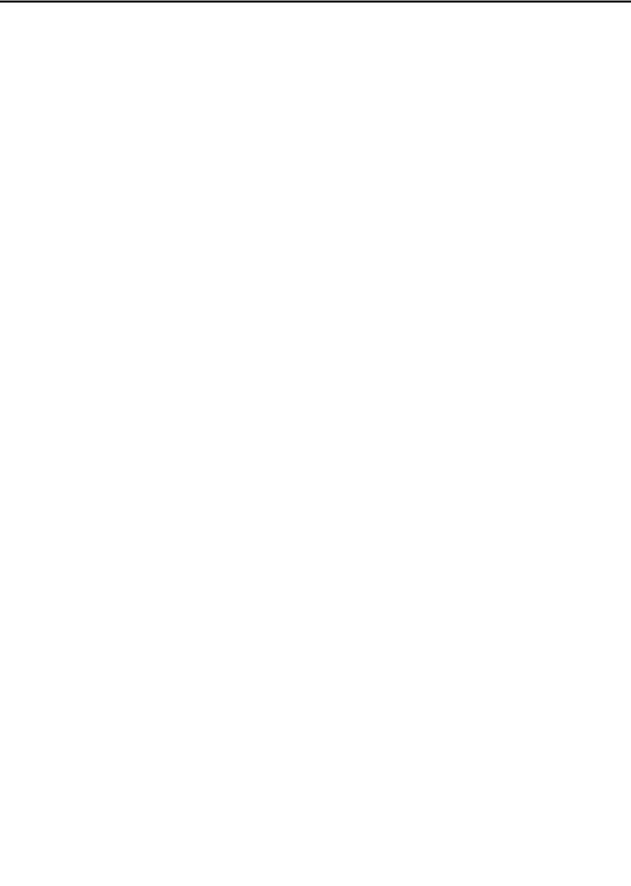
Création de listes
Création d’une nouvelle liste dans l’Éditeur de listes
1.Affichez l’invite Name= dans la ligne de saisie en procédant de l’une ou l’autre façon :
¦Déplacez le curseur sur le nom de liste dans la colonne où vous voulez insérer une liste et appuyez sur y /. Une colonne sans nom s’affiche et les listes restantes se décalent d’une colonne vers la droite.
¦Déplacez le curseur sur un nom de liste et appuyez sur B jusqu’à ce que vous atteigniez une colonne sans nom. L’invite Name= s’affiche.
Conseil : Après avoir déplacé le curseur sur un nom de liste, appuyez sur¥Bpour le déplacer sur la liste située à l’extrême droite de l’éditeur de listes.
2.Entrez un nom de liste correct en utilisant l’une des trois méthodes suivantes :
¦Appuyez sur … (List) et sélectionnez 1:Names pour afficher le menu VAR-LINK [ALL]. Mettez en surbrillance un nom de liste et appuyez sur ¸ pour le sélectionner.
¦Entrez directement sur le clavier un nom de liste existant, créé par l’utilisateur.
a)Suivez l’étape 1 indiquée ci-dessus pour afficher l’invite Name=.
b)Appuyez sur [lettre de A à Z ou q] pour entrer la première lettre du nom. Un nom de variable :
−Peut comporter de un à huit caractères consistant en chiffres ou en lettres, dont les lettres grecques (excepté p), les lettres accentuées et les lettres internationales. Ne laissez aucun espace. Le premier caractère ne peut être un nombre.
−Peut comporter des minuscules ou des majuscules ; cependant, les noms AB22, Ab22, aB22 et ab22 se rapportent tous à la même variable.
−Ne peut pas être identique à un nom réservé de la TI-89 / TI-92 Plus / Voyage™ 200 PLT. Les noms réservés comprennent les fonctions intégrées (telles que abs), les instructions (telles que LineVert) et les variables système (telles que xmin et xmax).
c)Entrez les caractères restants (sept au maximum) pour compléter le nouveau nom de liste créé par l’utilisateur.
d)Appuyez sur Í ou D pour mémoriser le nom de la liste dans la colonne courante de l’éditeur de listes.
¦Entrez sur le clavier un nouveau nom de liste créé par l’utilisateur, à l’invite Name=.
Appuyez sur y/et entrez le nom de la liste (abc). Appuyez ensuite sur ¸ ou D pour mémoriser le nom de la liste (abc) et les éléments des listes, le cas échéant, dans la colonne courante de l’éditeur de listes. Commencez à entrer, faire défiler ou éditer les éléments des listes.
|
|
|
|
|
|
|
|
|
|
TI-89 / TI-92 Plus / Voyage™ 200 PLT Statistiques avec Éditeur de listes App |
Éditeur de listes 20 |
|||
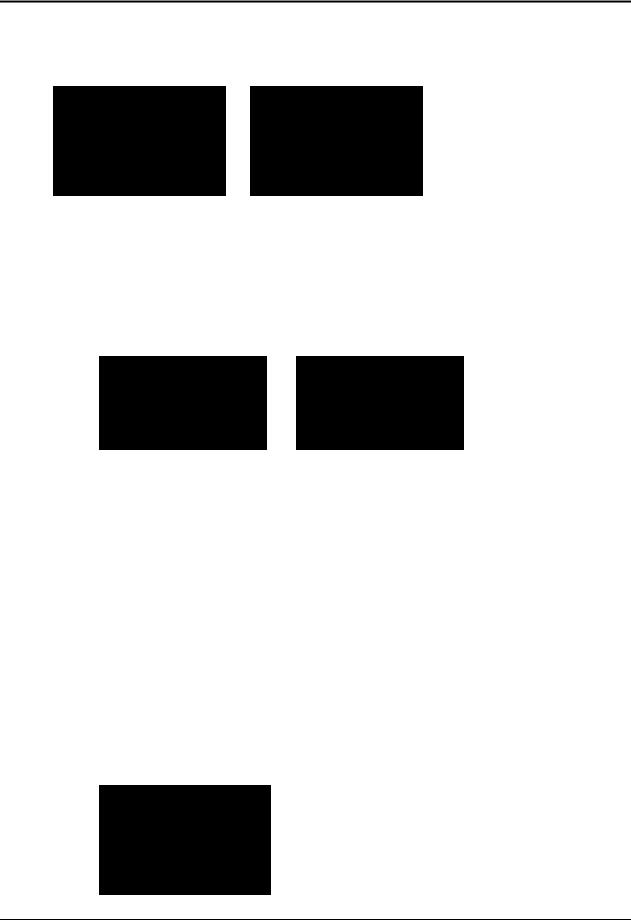
Suppression de listes
Suppression d’une liste uniquement dans l’éditeur de listes
Pour supprimer une liste uniquement dans l’éditeur de listes, déplacez le curseur sur le nom de la liste et appuyez sur ¥ ..
Remarque : La liste n’est pas supprimée de la mémoire ; elle est seulement supprimée de
l’éditeur de listes.
&
Suppression d’une liste de l’éditeur de listes et de la mémoire de la calculatrice
¦Dans Stats/List Editor, utilisez le menu VAR-LINK [All] pour supprimer les listes spécifiées.
1.Appuyez sur 2 ° pour afficher le menu VAR-LINK [All]. Mettez en surbrillance la liste (list1).
2.Appuyez sur ƒ (Manage) et sélectionnez 1:Delete pour afficher la boîte de dialogue VAR-LINK. Appuyez sur ¸ pour supprimer la liste (list1) de l’éditeur de listes et de la mémoire de la calculatrice. Appuyez sur N pour garder la liste.
&
¦Dans l’écran de calcul, utilisez la commande DelVar pour supprimer les listes spécifiées.
1. Pour afficher l’écran de calcul, appuyez sur
− |
" |
pour la TI-89 |
− |
¥ " |
pour la TI-92 Plus. |
− ¥ " pour la Voyage™ 200 PLT
2.Pour sélectionner la fonction DelVar dans le CATALOG, appuyez sur
− ½ D |
pour la TI-89 |
−2 ½ D pour la TI-92 Plus / Voyage 200 PLT.
Déplacez ensuite l’indicateur ú sur la commande DelVar. Appuyez ensuite sur ¸ pour coller la commande DelVar dans la ligne de saisie.
3.Appuyez sur 2 ° pour afficher le menu VAR-LINK [All]. Mettez en surbrillance la liste (list1) et appuyez sur Í pour coller la liste (list1) dans la ligne de saisie.
4.Appuyez sur ¸ pour enlever la liste (list1) de l’éditeur de listes et de la mémoire de la calculatrice.
Remarque : Si vous archivez une liste, Stats/List Editor vous permet d’ouvrir la liste et de voir son contenu. Vous ne pouvez pas modifier des valeurs dans cette liste archivée. Pour pouvoir supprimer une liste archivée, vous devez la désarchiver au préalable.
TI-89 / TI-92 Plus / Voyage™ 200 PLT Statistiques avec Éditeur de listes App |
Éditeur de listes 21 |
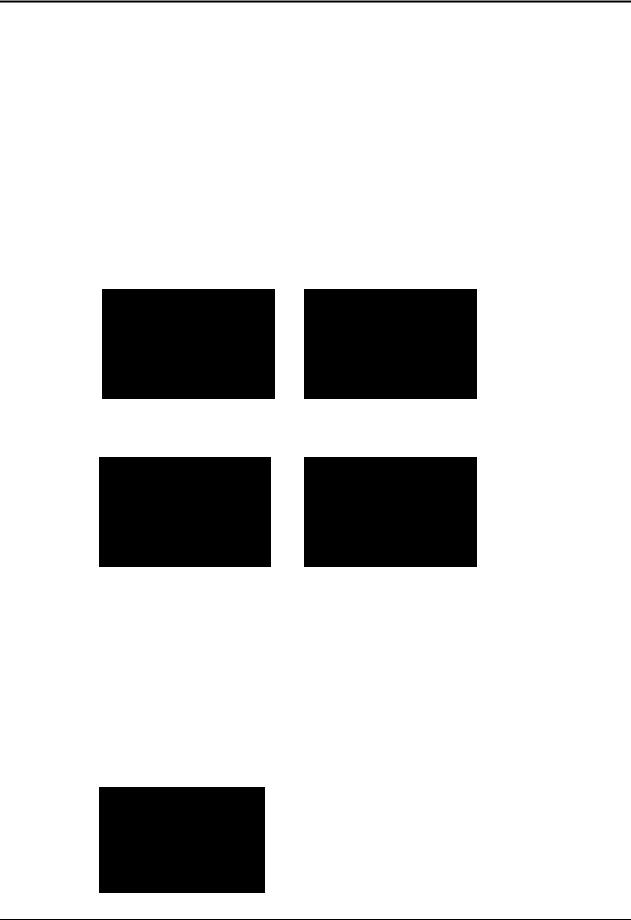
Suppression de listes (suite)
Suppression de toutes les listes et restauration de list1 à list6
Pour supprimer toutes les listes créées par l’utilisateur et restaurer les noms de listes list1- list6 dans les colonnes 1 - 6:
¦Appuyez sur ƒ (Tools) et sélectionnez 3:Setup Editor pour afficher la boîte de dialogue Setup Editor. Appuyez ensuite sur ¸ pour fermer la boîte de dialogue Setup Editor sans entrer de nom de liste dans la boîte de dialogue Lists To View.
¦Remettez la mémoire à zéro.
Remarque : La remise à zéro de la mémoire efface toutes les listes de la mémoire.
Effacement d’éléments d’une liste
¦Pour effacer les éléments d’une liste de Stats/List Editor, utilisez l’une ou l’autre de ces méthodes :
−‘ Mettez en surbrillance la liste (list1). Appuyez sur ‘ Í ou ‘ A ou B. Ou appuyez sur ‘ D pour effacer les éléments.
&
−0 Mettez en surbrillance le premier élément de la liste (list1). Appuyez sur 0 pour supprimer l’élément (5).
&
¦Pour effacer les éléments d’une liste spécifiée à partir de l’écran de calcul, utilisez la commande clrList(.
1. |
Pour afficher l’écran de calcul, appuyez sur |
||
|
− |
" |
pour la TI-89. |
|
− |
¥ " |
pour la TI-92 Plus. |
|
− |
¥ " |
pour la Voyage™ 200 PLT |
2. |
Pour sélectionner la fonction clrList( dans le catalogue … (Flash Apps), appuyez sur |
||
|
− |
½ … (List) C |
pour la TI-89. |
− 2 ½ … (List) C pour la TI-92 Plus / Voyage™ 200 PLT.
3.Déplacez l’indicateur úsur la fonction clrList(, appuyez sur ¸pour coller clrList( dans la ligne de saisie, entrez le nom de la liste (list1), appuyez sur det sur ¸ pour effacer les éléments de la liste.
Remarque : TIStat.clrlist(list1) et le message Done s’affichent après l’effacement de la liste.
TI-89 / TI-92 Plus / Voyage™ 200 PLT Statistiques avec Éditeur de listes App |
Éditeur de listes 22 |

Édition d’un élément d’une liste
Exemple
Pour éditer un élément d’une liste, procédez ainsi :
1.Déplacez le curseur rectangulaire sur l’élément que vous voulez éditer.
2.Appuyez sur Í pour mettre l’élément en surbrillance dans la ligne de saisie.
Conseil : Si vous voulez remplacer la valeur actuelle, vous pouvez entrer une nouvelle valeur sans appuyer d’abord sur Í. Quand vous entrez le premier caractère, la valeur actuelle est effacée automatiquement.
3.Éditez l’élément dans la ligne de saisie en choisissant l’une des trois méthodes suivantes :
¦Appuyez sur une ou plusieurs touches pour entrer la nouvelle valeur. Quand vous entrez le premier caractère, la valeur actuelle s’efface automatiquement.
¦Appuyez sur B pour positionner le curseur sur le caractère situé juste après l’insertion et entrez un ou plusieurs caractères.
¦Appuyez sur B pour positionner le curseur juste après le caractère à supprimer et appuyez sur 0 pour supprimer le caractère.
Remarque : Pour annuler une édition et restaurer l’élément initial sur le curseur rectangulaire, appuyez sur N.
4.Appuyez sur Í, C, ou D pour mettre la liste à jour. Si vous entrez une expression, elle est évaluée. Si vous n’entrez qu’une variable, la valeur mémorisée s’affiche en tant qu’élément de liste. Si vous éditez un élément de liste dans l’éditeur de listes, la mise à jour de la liste en mémoire est immédiate.
&
Remarque : Vous pouvez entrer des expressions (comme il est indiqué ci-dessus) et des variables pour les éléments de listes, mais ils doivent avoir pour résultat une valeur unique.
TI-89 / TI-92 Plus / Voyage™ 200 PLT Statistiques avec Éditeur de listes App |
Éditeur de listes 23 |
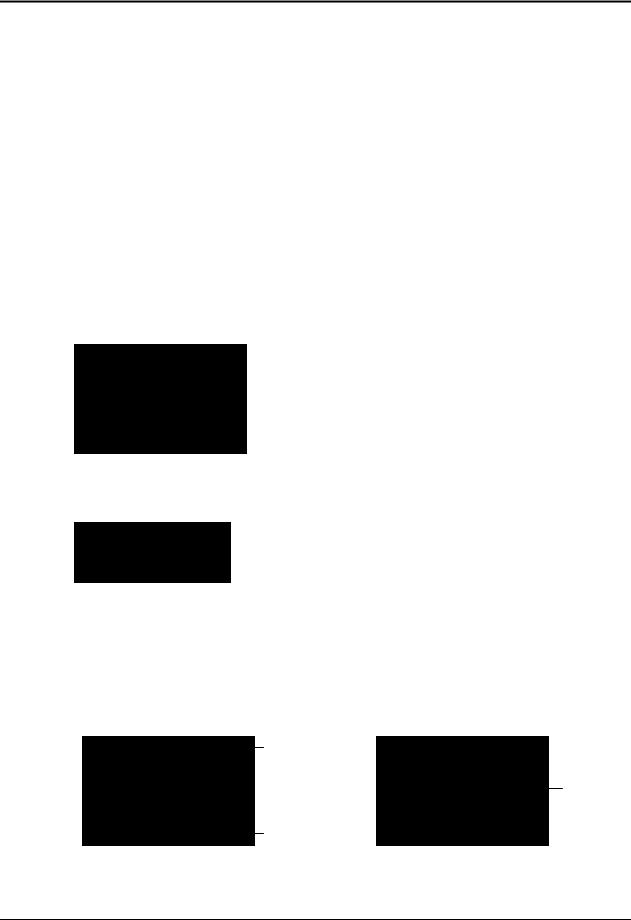
Formules
Associer une formule à un nom de liste
Vous pouvez associer une formule à un nom de liste afin que chaque élément de la liste soit le résultat de la formule. La procédure d’association doit se faire dans l’application Stats/List Editor.
¦Après l’exécution du calcul issu de la formule associée, le résultat doit être une liste.
¦En cas de modification de la formule associée, la mise à jour de la liste à laquelle est associée la formule est automatique.
¦Si vous éditez un élément d’une liste référencée dans la formule, cela entraîne la mise à jour de l’élément correspondant dans la liste à laquelle la formule est jointe.
¦Si vous éditez la formule elle-même, cela entraîne la mise à jour de tous les éléments de la liste à laquelle la formule est jointe.
Remarque : Pour voir une formule attachée à un nom de liste, mettez en surbrillance le nom de la liste à laquelle est associée une formule. La liste présentera un symbole (é) près de son nom.
Exemple
1.Dans l’éditeur de listes, entrez : list1={1,2,3,4,5,6}
2.Appuyez sur C, si nécessaire, pour déplacer le curseur sur la ligne du haut. Appuyez sur Aou Bpour déplacer le curseur sur le nom de la liste à laquelle vous voulez associer la formule.
Remarque : Si une formule entre guillemets s’affiche sur la ligne de saisie, cela signifie qu’une formule est déjà associée au nom de la liste. Pour éditer la formule, appuyez sur Í et éditez ensuite la formule dans la ligne de saisie ou appuyez sur ¸ pour utiliser la boîte de dialogue Attach List Formula.
3.Appuyez sur … (List) et sélectionnez 4:Attach List Formula. La boîte de dialogue Attach List Formula s’affiche. La liste que vous avez indiquée (list2) se trouve dans le champ List. Entrez la formule (list1+10) dans le champ Formula.
4.Appuyez sur D. Si le nom de la variable où vous voulez mémoriser la formule ne s’affiche pas dans le champ Formula Name, entrez un nouveau nom de variable.
Remarque : La calculatrice choisit « z » plus le nom de la liste comme nom de variable de formule par défaut. Il est recommandé d’accepter cette convention de nomination par défaut. Si vous voulez rattacher ultérieurement cette formule, la calculatrice ne demandera que cette variable par défaut. Le nom de variable « zc » est réservé.
5.Appuyez sur Í.
Le caractèreé après le nom de la liste indique qu’une formule est attachée.
La calculatrice calcule chaque élément en fonction de la formule (list1+10) et la mémorise dans la liste cible (list2).
Mettez en surbrillance le nom de la liste (list2) pour voir le nom de la liste et la formule entre guillemets dans la ligne de saisie.
TI-89 / TI-92 Plus / Voyage™ 200 PLT Statistiques avec Éditeur de listes App |
Éditeur de listes 24 |
